アンドロイドスマホの画面が真っ暗になった時の原因と対処法
著者 石原 侑人 最終更新日 2020-07-07 / カテゴリAndroid不具合修復
アンドロイドのスマホを使っていると、電源がついているのに画面が真っ暗になってしまうことがあります。画面が真っ暗になることで、操作も受け付けなくなるので、どうすればいいのかと不安になる人も多いはずです。
この現象が起こる理由は、どこにあるのでしょうか。幾つか理由が考えられるのですが、大きくはハード面とソフト面で2つに分けられます。ここでは画面が真っ暗になる理由や、その対策について考えてみます。ハード面の不具合の場合は、スマホ内の操作だけでは対応できないケースもあります。
電源がついているのにスマホ画面が真っ暗の原因
ではスマホの電源が入っていても、画面が真っ暗になる原因について考えてみましょう。最も良くあるのはハード面での不具合です。
液晶画面が割れてしまった、またはヒビが入っているなどのようなケースでは交換修理をしなくてはいけません。
ここではハードではなく、内部処理的におかしくなっているソフト面について主に考えていきます。
スマホの画面が真っ暗な場合の対処法
ではスマホの画面が真っ暗な場合の対処法を考えます。先述したようにハード面での不具合と、アプリなどのソフト面の両方から見ていきましょう。
シムやSDカードを抜いてみる
電源がついていてもスマホの画面が真っ暗である、この状態が続くようだとシムやSDカードを抜いてみるのも1つの方法です。内部的なトラブルが起こっていると考えられるので、先ずは物理的に一度シムやSDカードを抜いてリセットしてみましょう。この方法を試す時は必ず電源を落としてから行ってください。
電源を入れたままシムやカードを抜くと、データが消える恐れがあるからです。
スマホを強制再起動
シムやSDカードに不具合がないと思われる場合は、スマホを一度強制的に再起動してみてください。何かしらの理由でAndroidが不具合を起こしているかもしれませんので、それを再起動で解消するためです。画面が真っ暗であっても、強制再起動することで直る可能性は高いでしょう。
Xperiaスマホの場合
ではXperiaスマホで画面が真っ暗になっている原因を解消するのに、強制再起動をする方法を確認します。
- ステップ1 電源ボタンと音量キーの上を同時に長押し
- ステップ2 9秒ほど押すと、連続して3回振動するので離す
- ステップ3 電源が切れるので、再度電源を押して起動する
Galaxyスマホの場合
次にGalaxyスマホで画面が真っ暗になっているケースでの、強制再起動の方法です。
- ステップ1 サイドキーと音量キーの下を同時に長押し
- ステップ2 7秒以上長押しすると自動的に電源が切れる
- ステップ3 強制的に再起動する
AQUOSスマホの場合
AQUOSスマホの画面が真っ暗になった場合の、強制再起動についても見ておきます。
- ステップ1 電源ボタンを長押し
- ステップ2 8秒ほど経過するとスマホが振動する
- ステップ3 手を離すと電源が切れるので、再起動する
HUWAEIスマホの場合
最後にHUWAEIスマホで電源がついているのに、画面が真っ暗になった時の対処法です。Xperiaとは操作法が違うので注意してください。
- ステップ1 電源ボタンを長押し
- ステップ2 10秒以上でスマホが振動する
- ステップ3 自動的に再起動するのを待つ
バッテリーを取り外せるか確認する
android one s2のスマホで再起動をかけても、画面が真っ暗なままで症状が改善しないのなら次の方法があります。最もシンプルなのはバッテリーを取り外すといった方法です。そのために先ずはお手元のスマホが、バッテリーを取り外せるタイプかどうかを確認してください。
電池パックが取り外せる機種はバッテリーを取り外す
電池パックが取り外せる機種であれば、先ずは電源を切った状態で取り外して見てください。少し前のスマホなら自分でも電池交換が簡単にできましたが、最近のスマホは本体に接着されていることが多いです。無理に外してしまうと保証の対象外になりますし、当然その電池は使えなくなるので注意してください。
電池パックを外せない機種は、電源を入れなおす
電池パックが外せない機種の場合は、一度電源を切った後に電源を入れ直してみるといいです。ただバッテリー切れという可能性もあるので、一度充電をしてみるといいでしょう。フル充電できるくらいの時間充電をしてみて、電源を入れ直してください。それでも直らない場合は修理サポートに連絡をした方がいいです。
ReiBoot for Androidでウイルスを解消する
Androidがウイルスに感染することでバッテリー消費が、異常に早くなることがあります。そうした時は簡単に利用できるウイルス対策アプリで、除去するのがおすすめです。ここではTenorshare ReiBoot for Androidを使います。
ステップ1:ReiBoot for Androidををパソコンにインストールし起動してスマホをUSBケーブルで接続します。
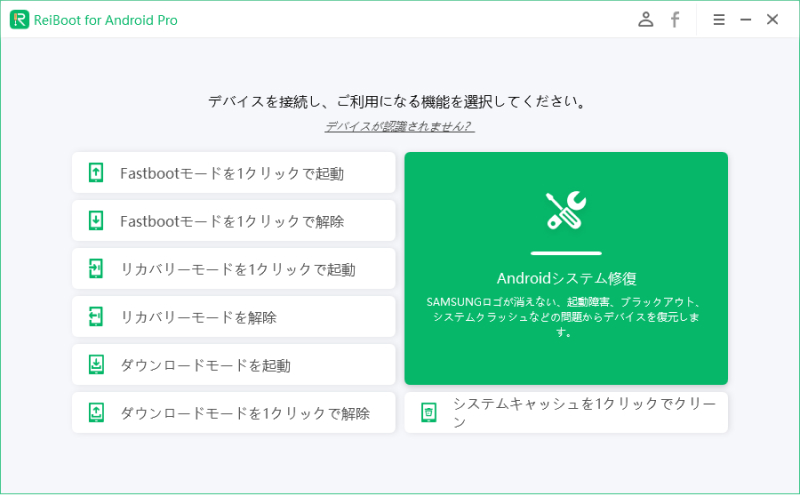
ステップ2:スマホを接続したら、ReiBoot for Androidの画面でシステムの修復をクリックして画面が変わると今すぐ修復をクリックします。
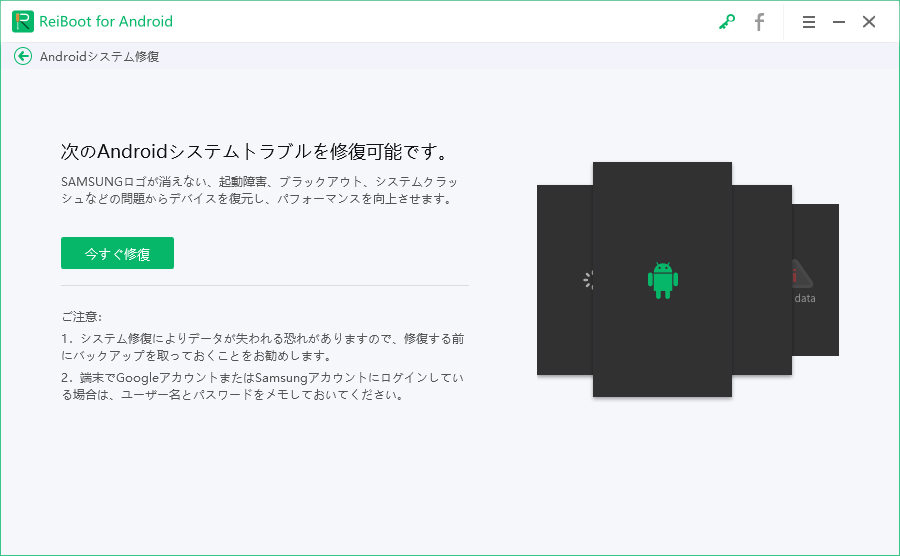
ステップ3:今すぐ修復をクリックしデバイスの情報を選択して、ファームウェアのパッケージをダウンロードします。
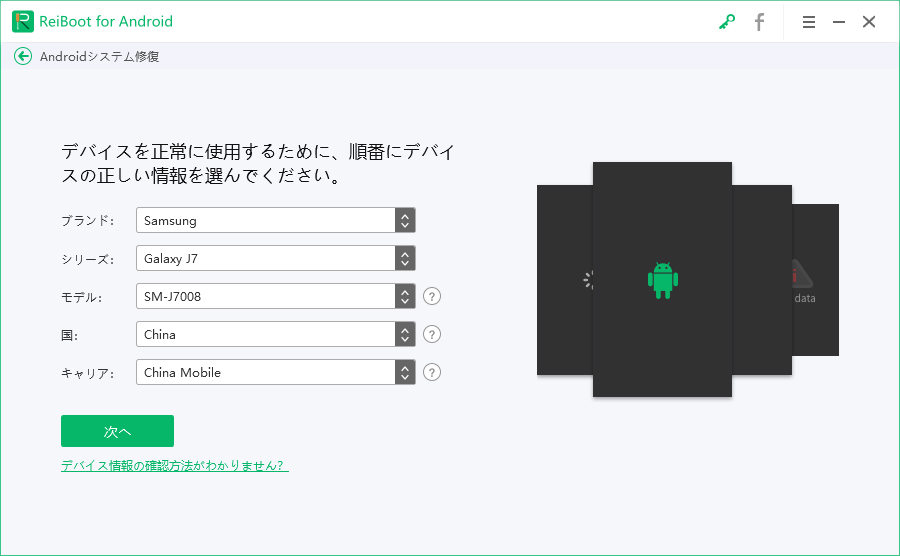
ステップ4:画面に修復を続行と出るのでクリックします。修復完了と表示されれば、完了をクリックします。
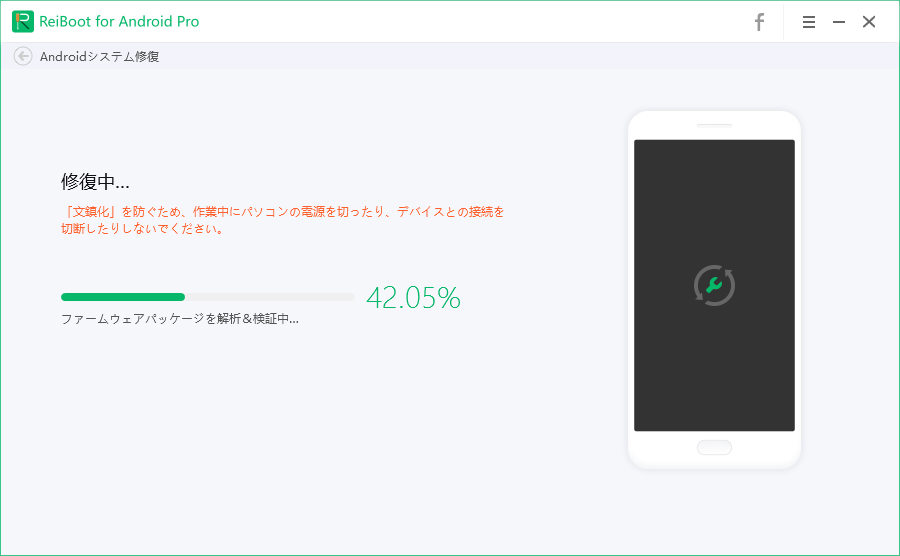
約10分~20分程度で修復が完了します。
まとめ
アンドロイドスマホの電源がついているのに、画面が真っ暗になった時の原因と対策についてでした。
原因は液晶が割れるなどの不具合を起こすハード面と、内部のプログラムが暴走するソフト面の2つがあります。ハード面については修理に出すしか方法がありません。ソフト面は再起動をするなどで直る可能性があります。それでも直らない場合は、ReiBoot for Androidを使ってシステムの修復をした方が早いでしょう。
- 無料でiPhone/iPad/iPodで必要なデータを一括バックアップ、選択したデータだけもバックアップ可能
- iTunesを使わずにiOSデバイスとPC/Macの間で音楽、写真、ビデオ、連絡先、SMSを無制限に転送
- iPhone/iPad/iPod Touchに音楽、写真、ビデオなどデータを追加、整理、削除
- 現在のデータを消去せずにファイルを選択的に復元可能
- 複数の画像をHEICからJPGに数秒で変換可能







